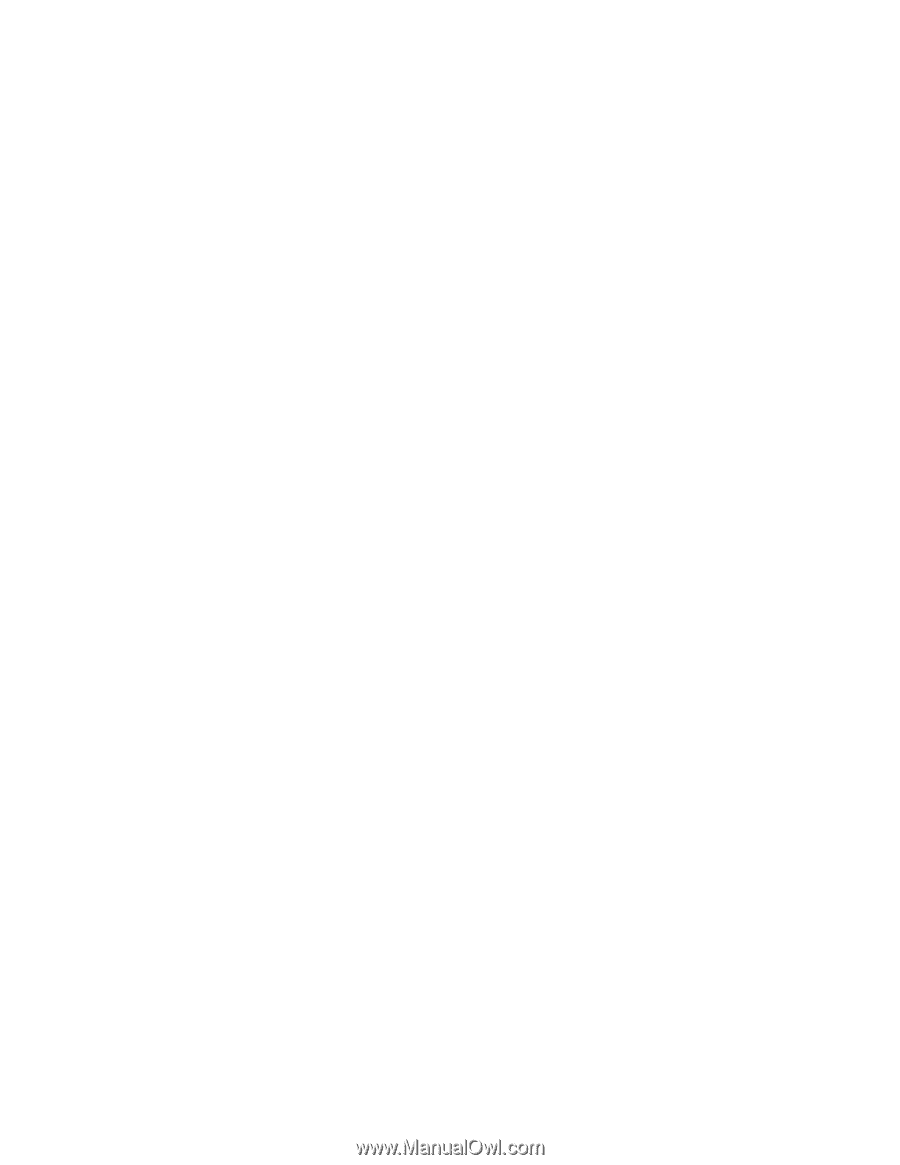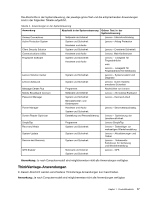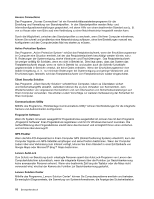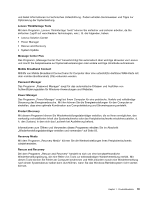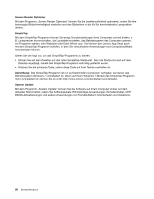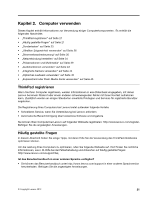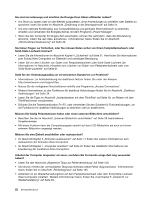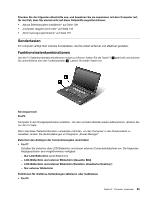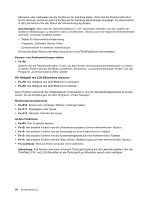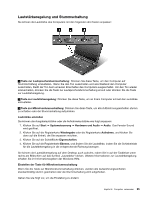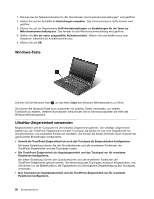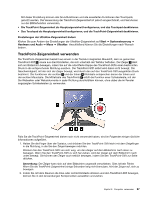Lenovo ThinkPad L530 (German) User Guide - Page 40
Lesen Sie die Informationen im Abschnitt Kapitel 4 „Sicherheit auf Seite 51. Hier finden Sie Informationen
 |
View all Lenovo ThinkPad L530 manuals
Add to My Manuals
Save this manual to your list of manuals |
Page 40 highlights
Sie sind viel unterwegs und möchten die Energie Ihres Akkus effizienter nutzen? • Um Strom zu sparen oder um den Betrieb auszusetzen, ohne Anwendungen zu schließen oder Dateien zu speichern, lesen Sie weiter im Abschnitt „Einführung in die Stromsparmodi" auf Seite 31. • Um eine optimale Kombination aus Computerleistung und geringem Stromverbrauch zu erreichen, erstellen und verwenden Sie Energieschemas mit dem Programm „Power Manager". • Wenn Sie den Computer für längere Zeit ausschalten, können Sie verhindern, dass die Akkuleistung abnimmt, indem Sie den Akku entnehmen. Informationen hierzu finden Sie im Abschnitt „Stromverbrauchssteuerung" auf Seite 30. Sie haben Fragen zur Sicherheit, oder Sie müssen Daten sicher von Ihrem Festplattenlaufwerk oder Solid-State-Laufwerk löschen? • Lesen Sie die Informationen im Abschnitt Kapitel 4 „Sicherheit" auf Seite 51. Hier finden Sie Informationen zum Schutz Ihres Computers vor Diebstahl und unbefugter Benutzung. • Lesen Sie vor dem Löschen von Daten vom Festplattenlaufwerk oder Solid-State-Laufwerk die Informationen im Abschnitt „Hinweise zum Löschen von Daten vom Festplattenlaufwerk oder vom Solid-State-Laufwerk" auf Seite 61. Stellt Sie der Verbindungsaufbau an verschiedenen Standorten vor Probleme? • Informationen zur Fehlerbehebung bei drahtlosen Netzen finden Sie unter der Adresse http://www.lenovo.com/support/faq. • Nutzen Sie die verfügbaren Netzfunktionen mithilfe des Programms „Access Connections". • Weitere Informationen zu den Funktionen für drahtlose Verbindungen finden Sie im Abschnitt „Drahtlose Verbindungen" auf Seite 34. • Lesen Sie die Tipps im Abschnitt „Auslandsreisen mit dem ThinkPad" auf Seite 49, um Reisen mit dem ThinkPad besser vorzubereiten. • Drücken Sie die Tastenkombination Fn+F5, oder verwenden Sie den Schalter für Funkverbindungen, um die Funktionen für drahtlose Verbindungen zu aktivieren oder zu deaktivieren. Müssen Sie häufig Präsentationen halten oder einen externen Bildschirm anschließen? • Beachten Sie die im Abschnitt „Externen Bildschirm anschließen" auf Seite 39 beschriebene Vorgehensweise. • Mit dieser Funktion kann die Computerausgabe sowohl auf dem LCD-Bildschirm als auch auf einem externen Bildschirm angezeigt werden. Müssen Sie eine Einheit anschließen oder austauschen? • Im Abschnitt Kapitel 6 „Einheiten austauschen" auf Seite 71 finden Sie weitere Informationen zum Austauschen der Einheiten Ihres Computers. • Im Abschnitt Kapitel 7 „Computer erweitern" auf Seite 97 finden Sie detaillierte Informationen zur Erweiterung der Funktionen Ihres Computers. Arbeitet der Computer langsamer als zuvor, nachdem Sie ihn bereits einige Zeit lang verwendet haben? • Lesen Sie den Abschnitt „Allgemeine Tipps zur Fehlervermeidung" auf Seite 129. • Sie können mithilfe der vorinstallierten Diagnose-Software selbst Fehler diagnostizieren. Informationen hierzu finden Sie im Abschnitt „Fehlerdiagnose" auf Seite 135. • Außerdem ist ein Wiederherstellungstool auf dem Festplattenlaufwerk oder dem Solid-State-Laufwerk Ihres Computers installiert. Weitere Informationen hierzu finden Sie unter Kapitel 5 „Übersicht zur Wiederherstellung" auf Seite 63. 22 Benutzerhandbuch